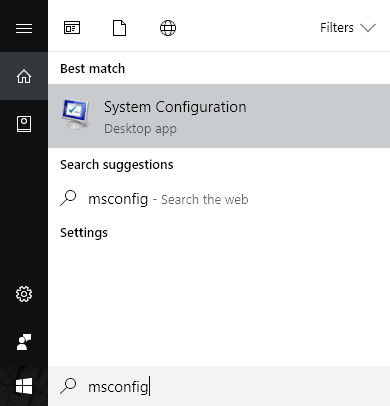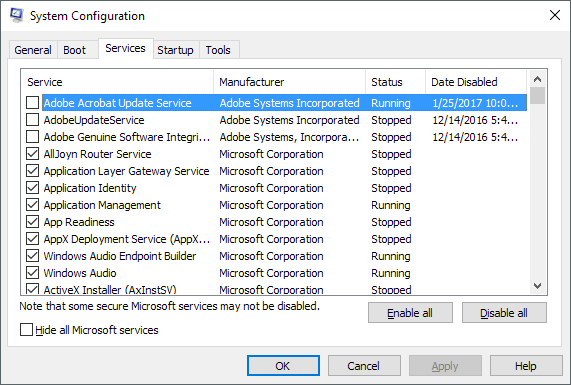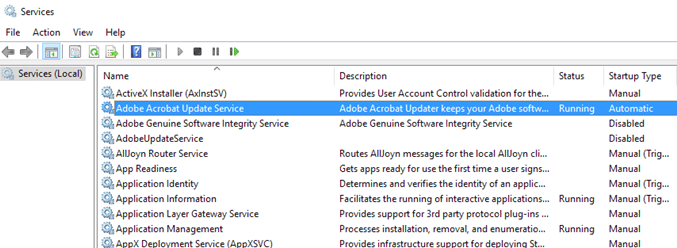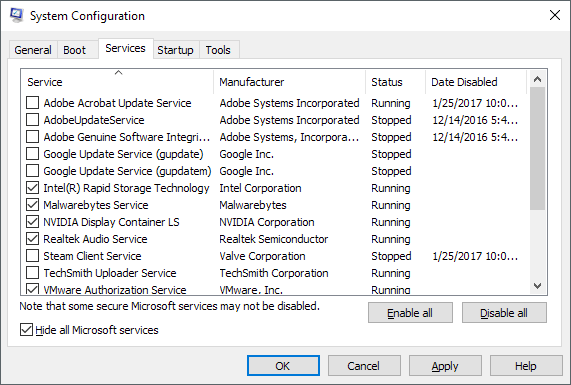Windows bilgisayarınızı daha hızlı hale getirmenin yollarını daha önce aradıysanız, bazı Windows hizmetlerini devre dışı bırakmanızı veya devre dışı bırakmanızı öneren çeşitli web siteleriyle karşılaşabilirsiniz. Diğer web siteleri tehlikeli olduğunu ve Windows hizmetlerini asla karıştırmamasını söylüyor. Peki, kim doğru?
Eh, argüman temelde ne yaptığınızı bilseniz de olmasa da bozulabilir. Bana göre, bir Windows servisinin ne olduğunu bile bilmiyorsanız, herhangi bir hizmeti gerçekten devre dışı bırakmamalısınız. Hizmet ve programlarla ilgili temel bir anlayışa sahipseniz, yalnızca Microsoft dışı hizmetleri devre dışı bırakmanız yeterlidir.
Genel bir kural olarak, varsayılan olarak Windows ile birlikte gelen herhangi bir hizmeti varsayılan olarak devre dışı bırakmam veya Microsoft. Bir hizmetin gereksiz olduğunu düşünüyorsanız ve bilgisayarınızı yavaşlatabilirseniz, Google’ı kullanmalı ve ardından hizmeti veya hizmeti ilk kez yaratan Windows özelliğini kaldırmaya çalışmalısınız.
Ancak, Microsoft dışı hizmetleri devre dışı bıraktığınızda, bilgisayarınıza bir şeyleri karıştırmanın şansınız büyük ölçüde azalır. Bu üçüncü taraf hizmetlerinin çoğunun mutlaka etkinleştirilmesi gerekmez. Genellikle arka planda güncellemeleri kontrol etmek için vardır veya benzer bir şeydir.
Windows Hizmetleri Konumu
İlk önce, Windows PC'nizdeki tüm servisleri görmenin iki yolu vardır. Masaüstü uygulamasını açmak için Başlat'a gidip hizmetlereyazabilir veya sistem yapılandırma yardımcı programını açmak için MSCONFIGyazabilirsiniz.
Devam edin ve Hizmetlersekmesini tıklayın ve her birinin yanında onay işaretleriyle birlikte tüm hizmetlerin listesini göreceksiniz. Hizmetin işaretini kaldırırsanız, bilgisayarı yeniden başlattığınızda devre dışı bırakılır.
Diğer yöntem, Başlat'ı tıklatıp yazın. hizmetlerin tümünü de listeleyecek olan hizmetlerde, ancak her hizmetin manuel olarak devre dışı bırakılması gerekir ve MSCONFIG'de olduğu gibi tüm Microsoft hizmetlerini hızlı bir şekilde gizleyemezsiniz. Bununla birlikte, tek fayda, her hizmet için size ayrıntılı bir açıklama vermesidir.
Microsoft Dışı Hizmetleri İnceleyin
MSCONFIG'de devam edin ve Tüm Microsoft hizmetlerini gizle'yi işaretleyin. Daha önce de belirttiğim gibi, herhangi bir Microsoft hizmetini devre dışı bırakmama bile zor değil çünkü daha sonra ortaya çıkaracağınız sorunlara değmez. Pek çok site, X hizmetini veya Y hizmetini devre dışı bırakmanın Tamam olduğunu söyleyecektir, çünkü yalnızca bilgisayarınız bir etki alanının parçası olduğunda veya yalnızca belirli bir özellik Windows, vb. Olduğunda etkinleştirildiğinde kullanılır, ancak hiçbir zaman kesin olamayabilirsiniz. Bir hizmetin aniden başlatılması ve kullanılması gerektiğinde.
Microsoft hizmetlerini gizledikten sonra, yalnızca en fazla 10 ila 20 arası servisle ayrılmanız gerekir. Bundan daha fazlasına sahipseniz, muhtemelen bilgisayarınızda yüklü çok fazla program var. Çok fazla varsa ve tüm bu programlara ihtiyacınız varsa, bazı servislerin devre dışı bırakılması muhtemelen bilgisayarınızın daha hızlı çalışmasını sağlar.
Peki, hangi servisin devre dışı bırakılacağını ve hangisinin yalnız bırakılacağını nereden biliyorsunuz? Karşılaştığınız tek üçüncü taraf hizmetleri, bunlarda kablosuz, intelveya görüntükelimelerinin bulunduğu . Kablosuz olanlar Wi-Fi kartınızı kontrol eder ve bu servisi devre dışı bırakırsanız, kablosuz bağlantınız kaybolur.
Intel'in çok az hizmeti var ve genellikle bunları yalnız bırakıyorum çünkü çok fazla bellek kullanmıyorlar. veya CPU'yu yiyin. Son olarak, herhangi bir grafik kartı servisi etkin kalmalıdır. Buna, hizmet adında NVIDIAveya AMDveya grafikiçeren her şey dahildir. Bunun dışında, her şey adil bir oyun.
Bilgisayarımdaki bazı servislere göz atalım. Gördüğünüz gibi, güncellemelerle ilgili tüm hizmetleri temel olarak devre dışı bıraktım. Bu, Adobe ve Google programlarının hiçbir zaman güncellenmeyeceği anlamına mı geliyor? Hayır, sadece el ile yapmak zorunda olduğum manasına gelmek zorunda olduğum anlamına gelir, bu yüzden benim için her zaman büyük bir iş çıkardım. Ayrıca Steam ve TechSmith'i de devre dışı bıraktım çünkü bu programları çok sık kullanmıyorum ve programlar başladığımda hizmetler otomatik olarak devreye giriyor.
Burada bir hizmetin işaretinin kaldırılmasının, burada bir hizmetin kontrolünün kaldırılmayacağı anlamına gelmediğine değindim. Bilgisayarda asla tekrar koşma. Sadece bilgisayarın ilk açıldığında otomatik olarak başlatılmayacağı anlamına gelir. Programı el ile çalıştırdığınızda, bu programla ilişkili hizmetler de otomatik olarak başlayacaktır.
Açıkça nedenlerle etkinleştirilmiş Intel Hızlı Depolama, Malwarebytes, NVIDIA ve Realtek ses hizmetlerini sakladım. Kötü amaçlı yazılım önleyici programımın çalışmasını istiyorum ve grafiklerimin ve sesin düzgün çalışmasını istiyorum. Hizmet adı ile ne yaptığından veya hangi programla ilişkilendirildiğinden emin değilseniz, bahsettiğim diğer hizmetler uygulamasına gidin ve açıklamayı okumaya çalışın. Emin olmadığınız herhangi bir şey varsa, etkin durumda kalmalısınız.
Ayrıca, bulduğunuz bir şeyi devre dışı bırakırsanız, MSCONFIG'e geri dönün ve yeniden etkinleştirmek için kutuyu işaretleyin. Microsoft'a ait olmayan hizmetlerle uğraşıyorsanız, karmaşa yapabileceğiniz bir sürü şey yoktur. Ayrıca, bir seferde tek bir hizmeti devre dışı bırakmanızı, bilgisayarınızı yeniden başlatmayı, bilgisayarınızı bir süre çalışmayı ve sonra başka bir hizmeti denemenizi öneririz.
Sonunda, başlangıçta görüntülenmeyecek belirli programları bulabilirsiniz. hizmetlerin listesi. Bu durumlarda, başka bir bölümdeki başlangıç programlarını devre dışı bırakmak zorunda. Bilgisayarınız yavaşsa, önceki gönderime Windows hızlandırmak için nasıl göz atın. Tadını çıkarın!